Cara menghapus folder secara permanen di Gmail
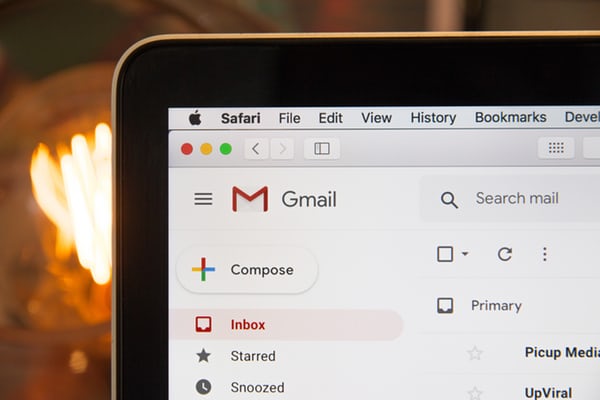
Catatan: Dalam topik berikutnya yang akan Anda baca, Anda akan mempelajari tentang: Cara menghapus folder secara permanen di Gmail
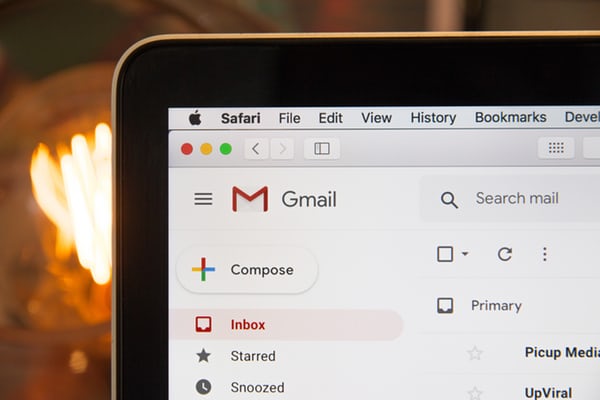
Bayangkan Anda bertanggung jawab atas berbagai proyek di tempat kerja Anda dan Anda harus menanggapi berbagai email yang terkait dengan proyek ini. Tetapi tidak semua proyek begitu penting. Beberapa mungkin merupakan proyek pengembangan komunitas yang tidak terburu-buru dilakukan oleh perusahaan, tetapi email datang dan berhubungan dengan Anda di kotak masuk Anda. Oleh karena itu, Anda tidak dapat mengetahui email mana yang penting untuk dibalas terlebih dahulu. Ini akan menjadi tugas yang membosankan untuk memilah-milah email mencari pesan penting untuk dibalas sambil meninggalkan pesan yang kurang penting untuk kemudian hari.
Gmail memecahkan masalah ini dengan menawarkan penggunanyalabelsebagai cara untuk mengatur kotak masuk Anda. Penyedia email lain yang digunakan Outlookmapmelayani fungsi yang mirip dengan label. Dengan label, pengguna Gmail dapat mengategorikan email mereka, tetapi mereka memilih untuk melakukannya. Misalnya, jika saya bekerja dengan tim yang berbeda pada dua proyek, misalnya menghentikan Layanan Pemompaan dan analisis pasar produk X, saya akan memiliki dua label, satu untuk setiap proyek, dan satu untuk setiap proyek. jika saya menerima email dari satu anggota tim secara otomatis diberi entri label yang saya buat untuk proyek milik mereka. Ini memudahkan jika Anda ingin mencari email tertentu.
Sebelum saya melanjutkan, perhatikan bahwa Gmail tidak memiliki folder, tetapi memiliki label, membuat folder berfungsi, dan banyak lagi. Anda dapat memindahkan email Anda ke label apa pun, membuat label sebanyak yang Anda inginkan, dan hal terbaik tentang label adalah email dapat menjadi milik beberapa label.
Folder Gmail kosong
Asalkan Anda telah menyelesaikan semua pekerjaan pada proyek dan semua komunikasi terkait proyek menjadi tidak relevan dan Anda tidak ingin mengarsipkannya, Anda dapat menghapus email secara permanen di label proyek. Note Selain itu, jika Anda menggunakan Gmail secara gratis, penyimpanan Anda dibatasi hanya sebesar 15 GB. Ini berarti bahwa setelah menggunakan hingga 15 GB, alamat email Anda akan terisi dan Anda harus membeli lebih banyak ruang penyimpanan atau menghapus email lama untuk mengosongkan ruang. Jadi menghapus email secara teratur adalah cara lain untuk menghemat ruang penyimpanan Gmail Anda.
Menghapus konten label secara permanen dapat dilakukan dengan mudah menggunakan Gmail. Ikuti langkah-langkah di bawah ini untuk menghapus konten label Anda:
Langkah pertama:
Masuk ke Gmail Anda di PC jika Anda belum masuk. Anda dapat mengakses Gmail di sini.
Langkah kedua:
Di sisi kiri laman, gulir ke bawah ke label yang ingin Anda hapus. Klik pada label untuk membukanya. Katakanlah saya ingin membuka label Tanda Terima.
Langkah ketiga:
Klik panah drop-down di bawah kotak di kiri atas label. Jendela pop-up muncul dengan opsi berbeda. pilihansemuadari opsi. Ini akan memilih semua percakapan di halaman. Anda juga dapat mengeklik kotak.
Langkah empat:
Jika jumlah email pada label tidak melebihi 50 dan semua email pada label muncul di halaman, semuanya akan dipilih; namun jika jumlah email di label lebih dari 50, maka hanya 50 email pertama yang akan dipilih. Untuk memilih semua email pada label, klikPilih semua 3.600 (jumlahnya bergantung pada jumlah total email di label Anda) percakapan di kampanye (nama label).
Langkah lima:
Semua email di label sekarang dipilih. Buka bagian atas halaman dan klik ikon sampah. Mengarahkan kursor ke ikon akan menampilkannyaMenghapus. Klik di sini untuk menghapus semua konten pada label.
Saya harap Anda menghapus folder/label Anda di Gmail. Ada kalanya Anda tidak hanya ingin mengosongkan folder, tetapi juga menghapusnya sepenuhnya dari Gmail Anda. Gmail menyediakan cara mudah untuk menghapus label. Jika Anda ingin menghapus seluruh label, Anda dapat melakukannya dengan melakukan hal berikut:
Arahkan ke label yang ingin Anda hapus dan arahkan kursor ke atasnya. Label akan disorot, dan di ujung kanan sorotan, tiga titik akan muncul. Titik-titik tersebut bersifat sementara dan akan hilang saat Anda melepas mouse. Gerakkan mouse ke tiga titik dan klik di atasnya. Jendela pop-up muncul dengan opsi. KlikHapus labeluntuk menghapus label dari Gmail Anda.
Langkah-langkah di atas menunjukkan cara menghapus semua label dari akun Gmail Anda. Mengetahui cara menangani email Anda dengan benar merupakan keterampilan penting untuk menjadi produktif di tempat kerja, terutama bagi orang yang pekerjaannya memerlukan penanganan banyak email.




